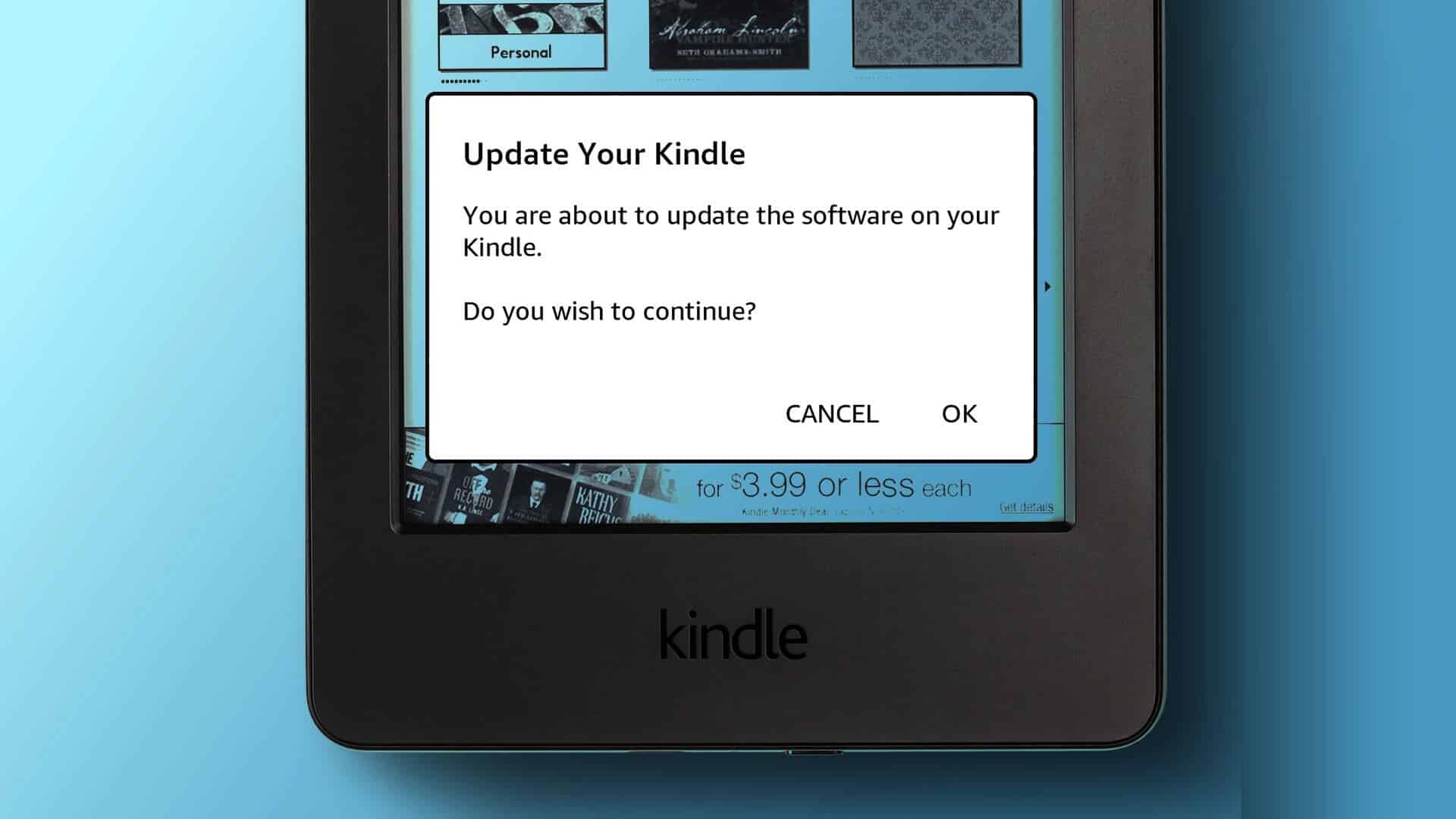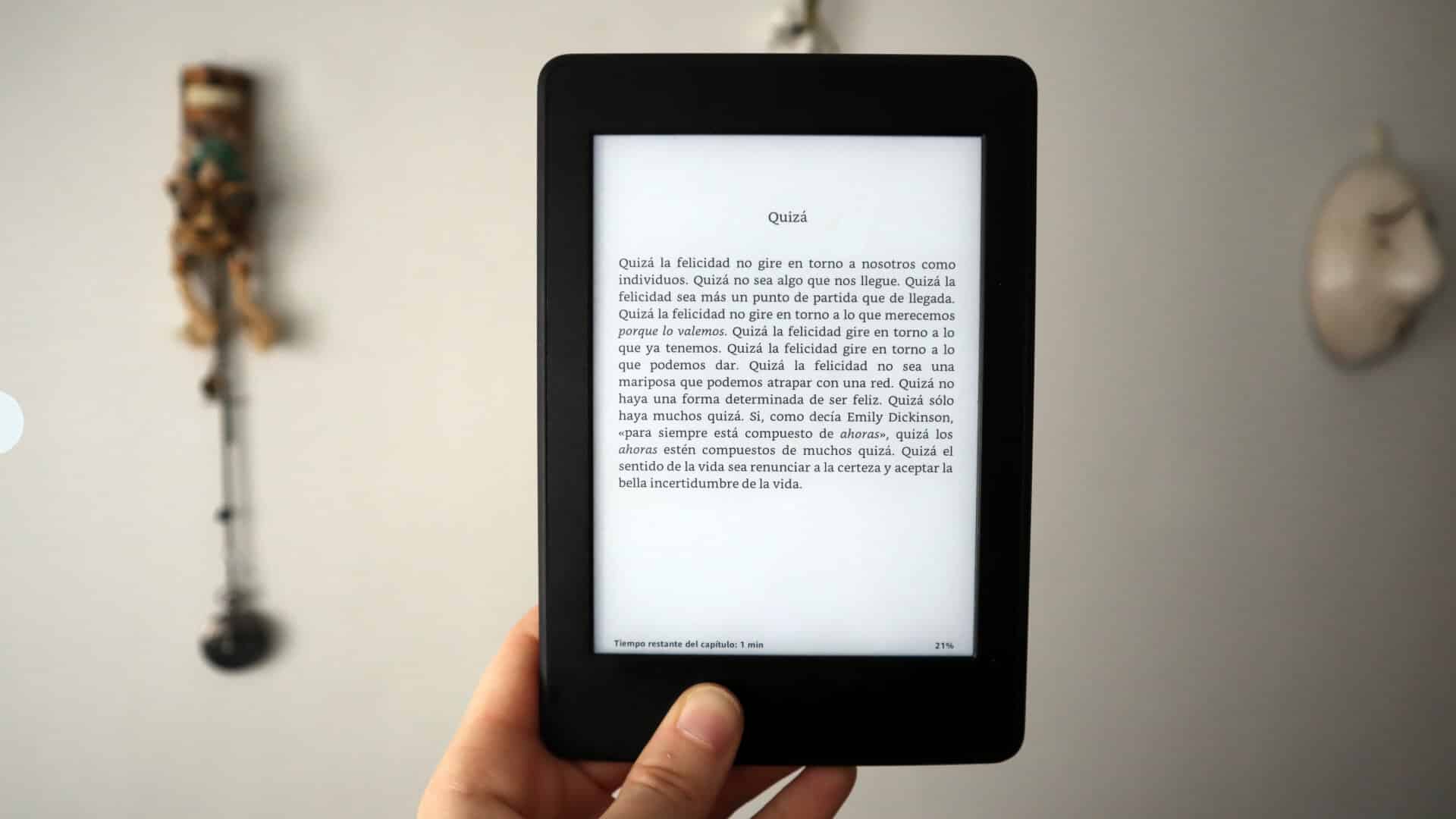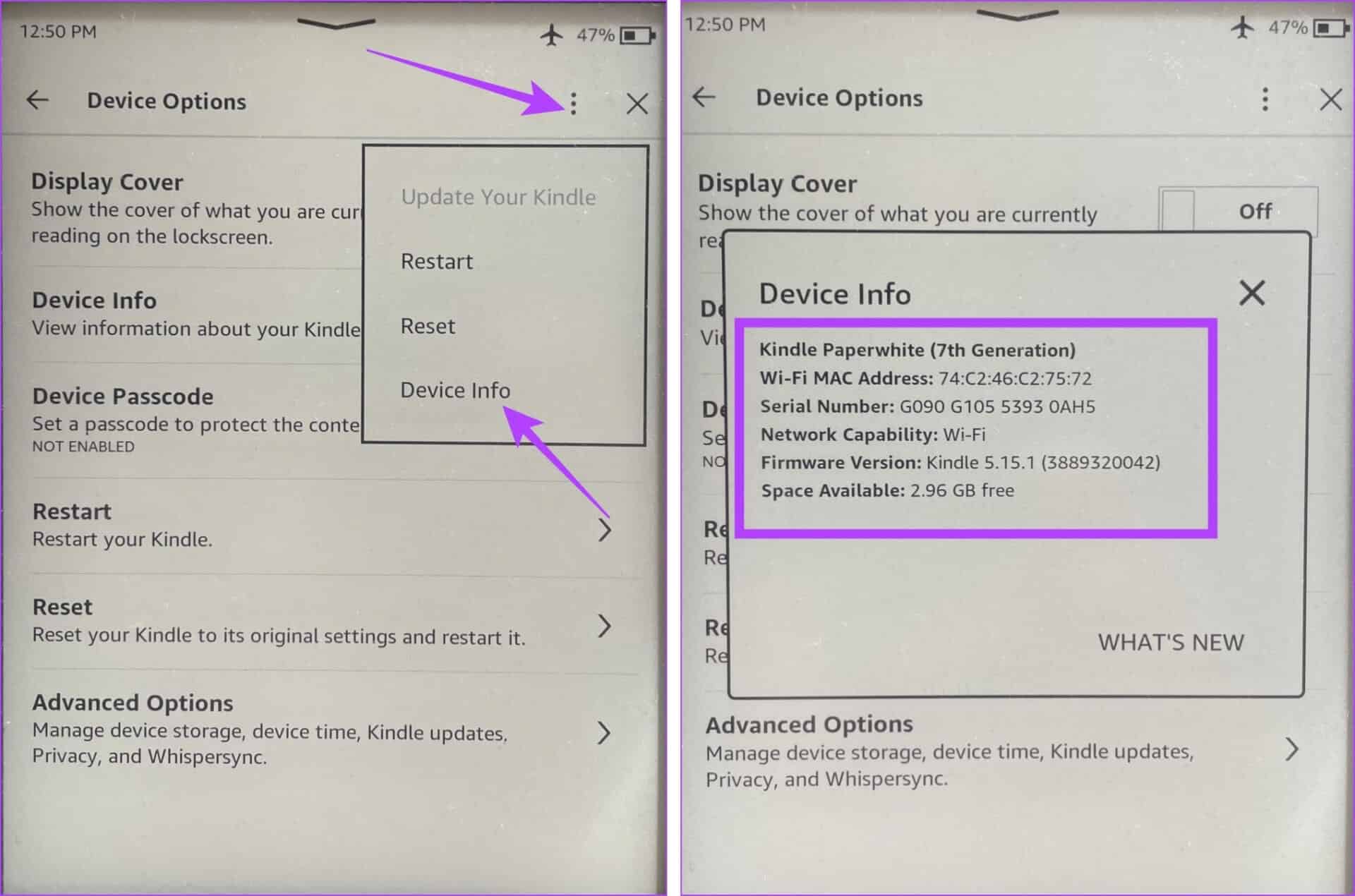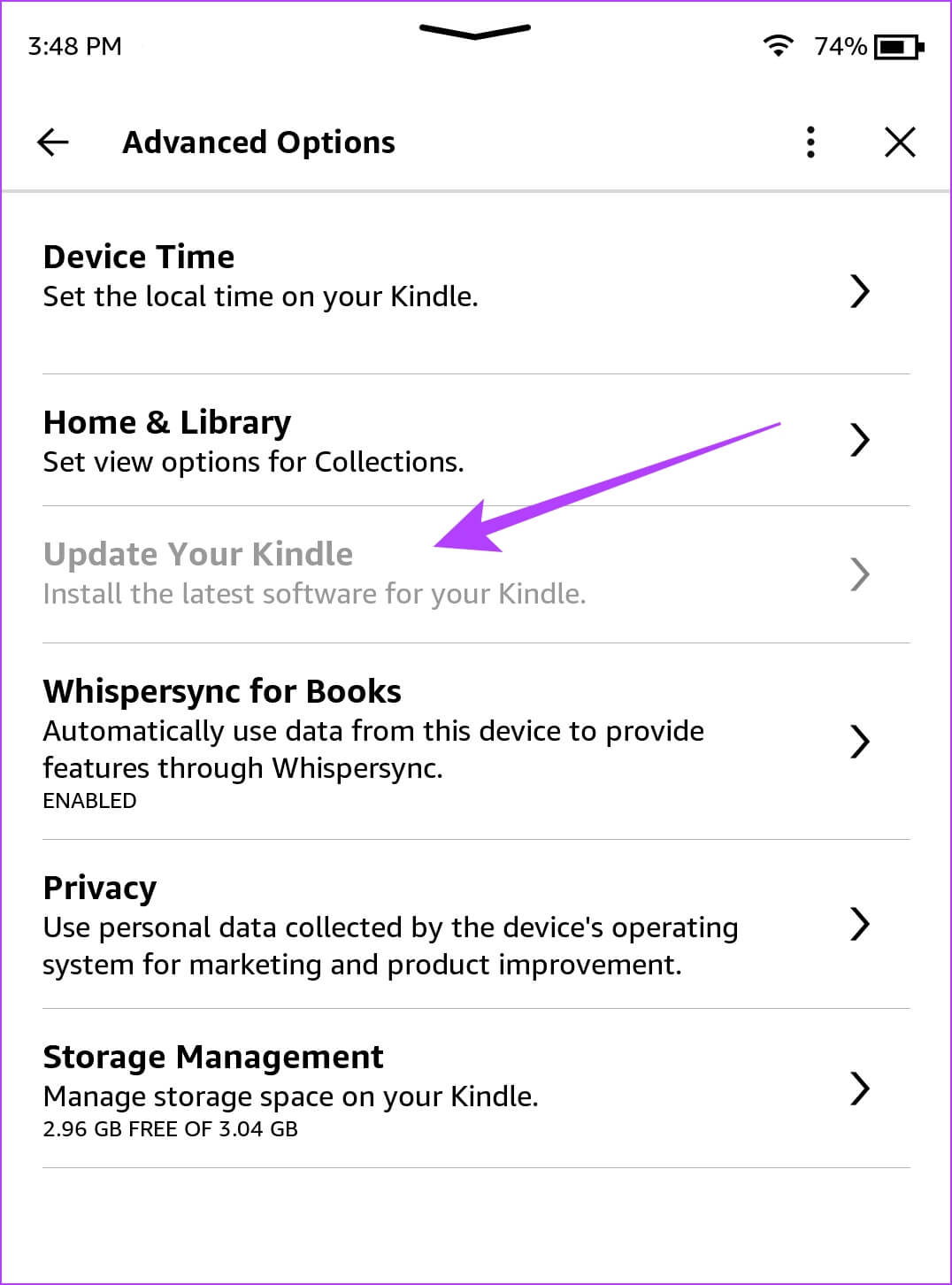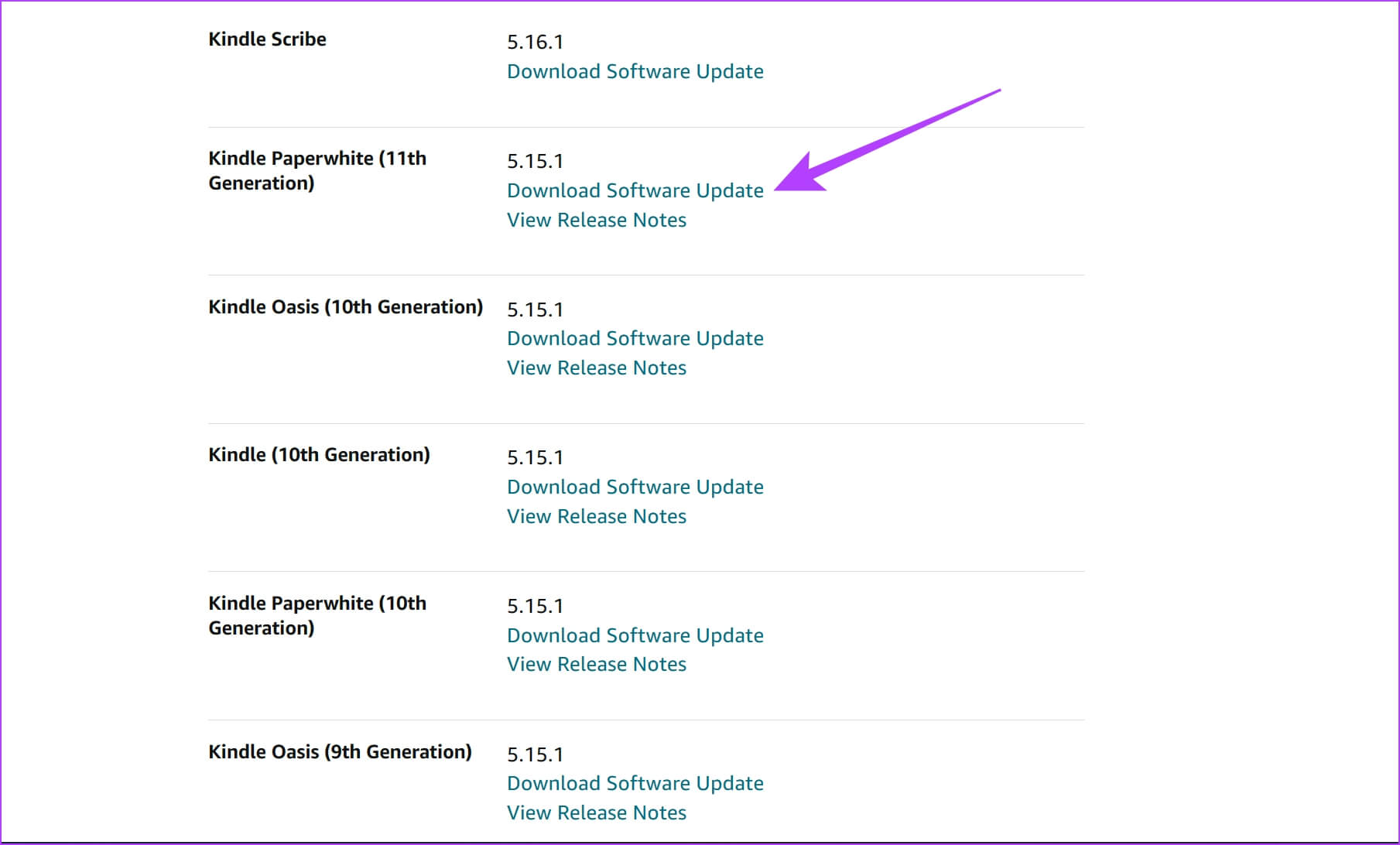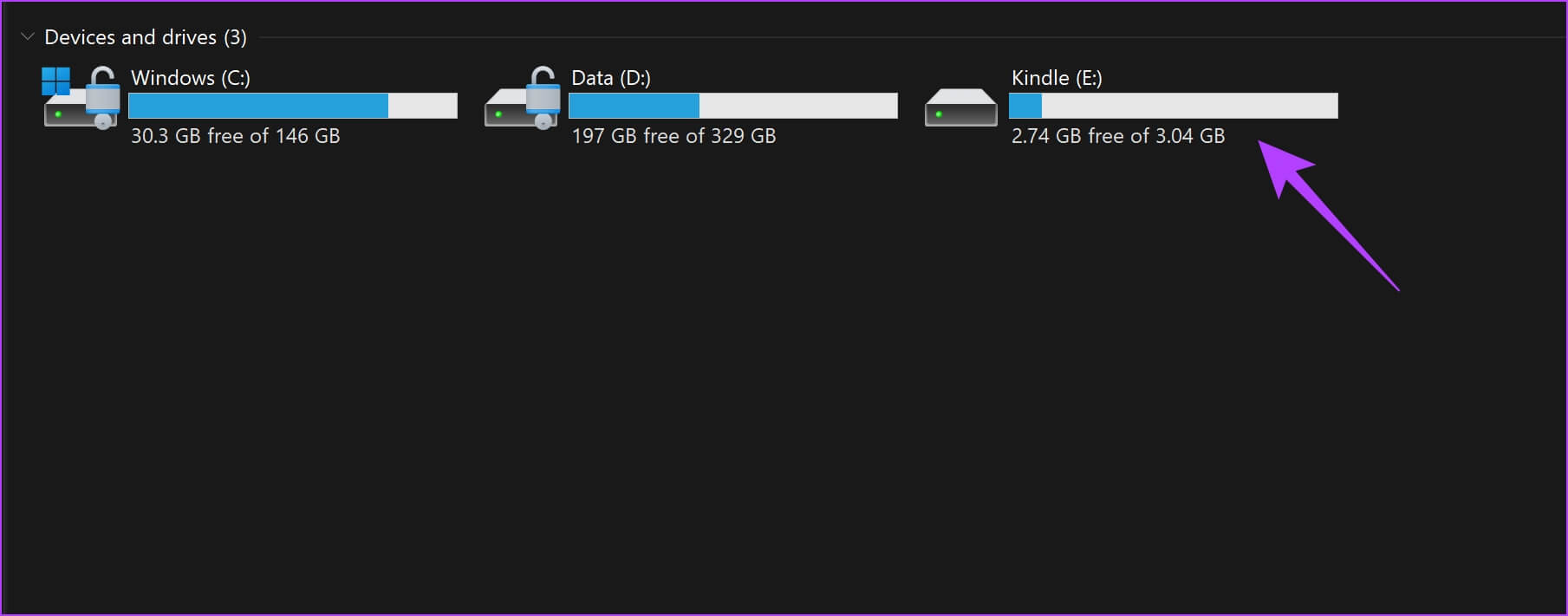كيفية تحديث إصدار Kindle Regular و Paperwhite و Oasis
قد لا يتمتع قارئ Kindle الخاص بك بجميع وظائف الكمبيوتر اللوحي الكامل ، ولكنه بالتأكيد يحتوي على برنامج جيد التصميم يعمل في النهاية الخلفية. لحسن الحظ ، تقوم أمازون بتحديث البرنامج بانتظام لتحسين تجربة المستخدم وإضافة ميزات جديدة. في هذه المقالة ، سنوضح لك كيفية تحديث قارئ Kindle والبقاء على أحدث البرامج.
هناك طريقتان يمكنك من خلالهما تحديث قارئ Kindle. يمكنك استخدام الخيار المدمج للقيام بذلك أو تحديثه يدويًا. سنعرض لك كلاهما بالتفصيل. لكن أولاً ، دعنا نحصل على فهم موجز لسبب تحديثه.
لماذا يجب عليك تحديث قارئ KINDLE
كل ما يفعله Kindle هو مساعدتي في قراءة كتاب … لماذا يحتاج إلى تحديثات البرامج؟
ربما فكرت في هذا السؤال بمجرد أن تبدأ في قراءة هذا المقال. نعم ، كل ما يفعله جهاز Kindle هو مساعدتك في قراءة كتاب – إنه الشيء الوحيد الذي يفعله ويفعله بشكل أفضل. ومع ذلك ، لن يكون هذا ممكنًا بدون برامج موثوقة موجودة في قلب قارئ Kindle الخاص بك.
يسعى المؤلفون الذين يعملون على الكتب الرقمية باستمرار إلى تزويد القارئ بأفضل تجربة ممكنة. بهذه الطريقة ، يقومون باستمرار بتحديث وابتكار طرق لإنشاء هذه الكتب الإلكترونية. وبالتالي ، يجب أن يتكيف قارئ Kindle مع أساليب كتابة الكتب الإلكترونية المتطورة باستمرار. لذلك ، تدفع أمازون تحديثات البرامج على جهاز Kindle الخاص بك بحيث يكون متوافقًا مع أحدث الكتب.
ليس ذلك فحسب ، حتى إذا اكتشفت أمازون طريقة لتحسين تجربة المستخدم ، فسوف يفكرون بالتأكيد في تنفيذها وسيدفعون تحديث البرنامج الثابت لتغيير واجهة المستخدم. وبالطبع – لا يمكن أن تكون جميع إصلاحات الأخطاء ممكنة إلا من خلال تحديثات البرامج الثابتة.
الآن بعد أن عرفنا سبب أهمية تحديثات البرامج ، دعنا نفهم المتطلبات الأساسية قبل فهم العملية.
ما الذي تحتاج إلى معرفته قبل تحديث جهاز KINDLE
سيكون إصدار قارئ Kindle ومعلومات إصدار البرنامج في متناول يديك قبل تحديث جهاز Kindle. لذلك ، إليك كيفية التحقق من ذلك.
الخطوة 1: اضغط في أي مكان على الشاشة وحدد السهم المتجه لأسفل في الجزء العلوي من الشاشة.
الخطوة 2: اضغط على جميع الإعدادات.
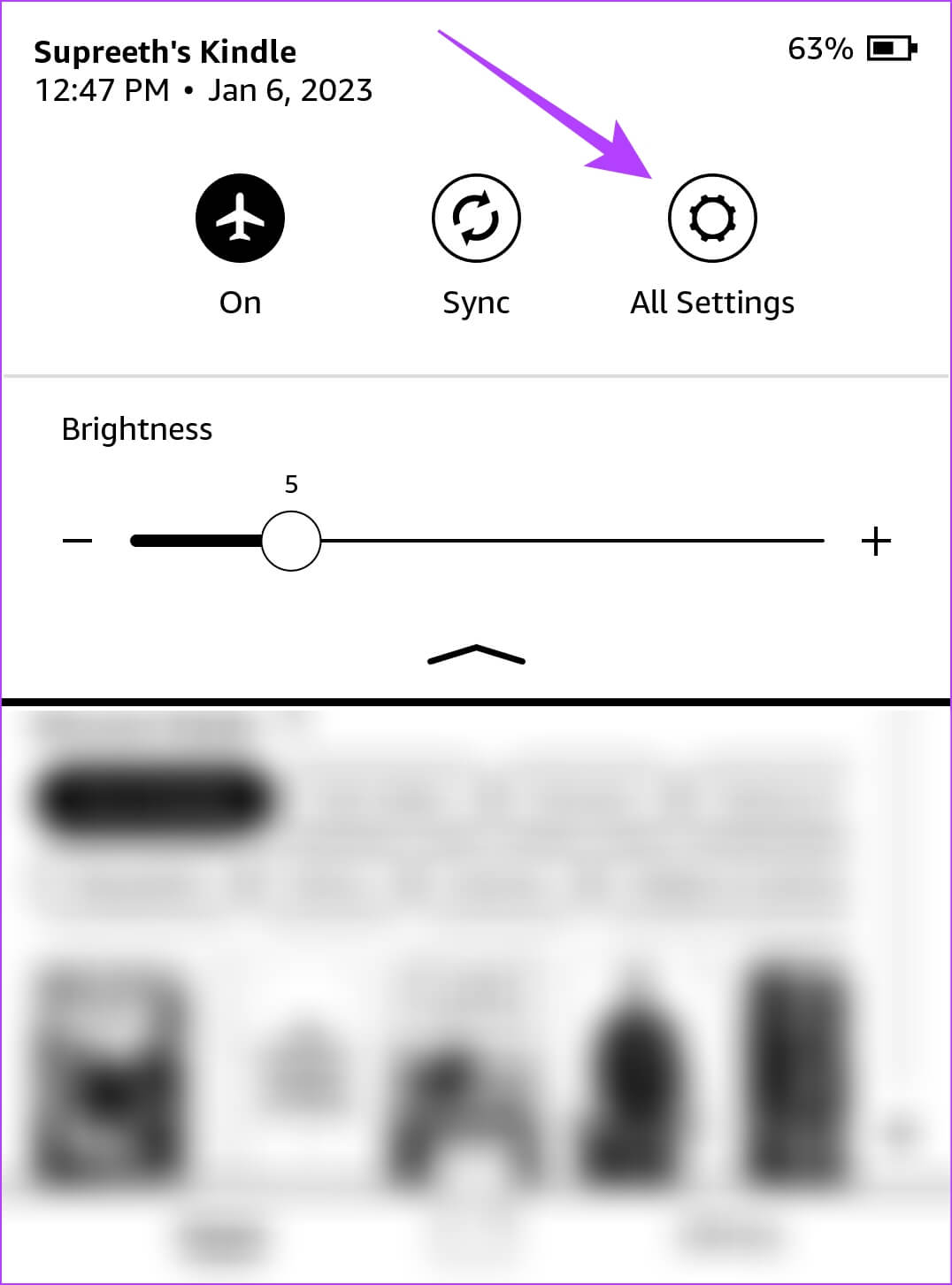
الخطوة 3: اضغط على أيقونة النقاط الثلاث وحدد معلومات الجهاز.
لنبدأ الآن بإجراء تحديث القارئ الإلكتروني.
كيفية تحديث برنامج KINDLE READER
كما ذكرنا سابقًا ، هناك طريقتان لتحديث البرنامج الثابت على قارئ Kindle. دعونا نرى كيف يمكننا القيام بذلك باستخدام قائمة الإعدادات.
الطريقة 1: التحديث عبر الإعدادات
الخطوة 1: اضغط في أي مكان على الشاشة وحدد السهم المتجه لأسفل في الجزء العلوي من الشاشة.
الخطوة 2: اضغط على جميع الإعدادات.
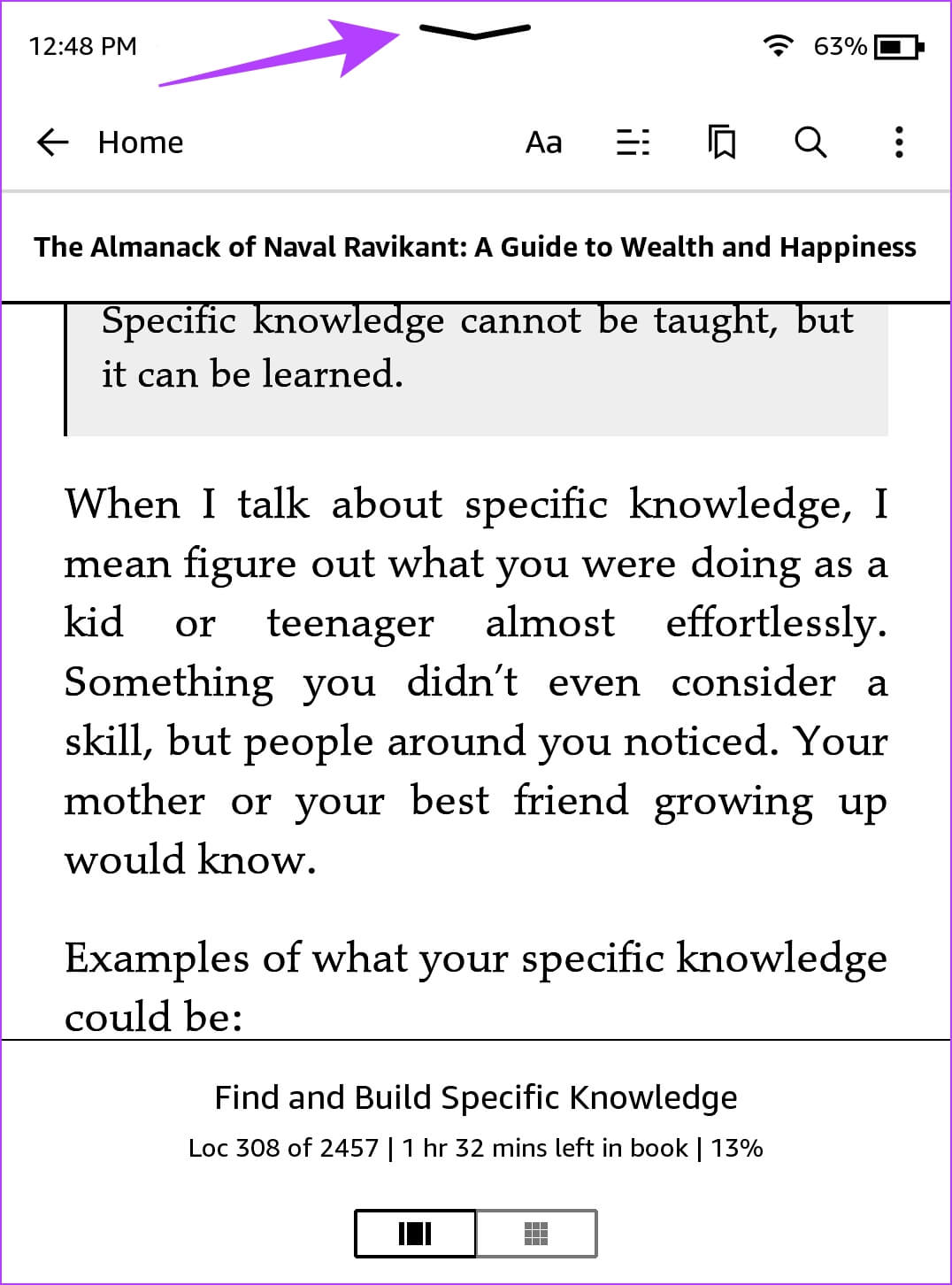
الخطوة 3: اضغط على خيارات الجهاز.
الخطوة 4: اضغط على “تحديث جهاز Kindle”.
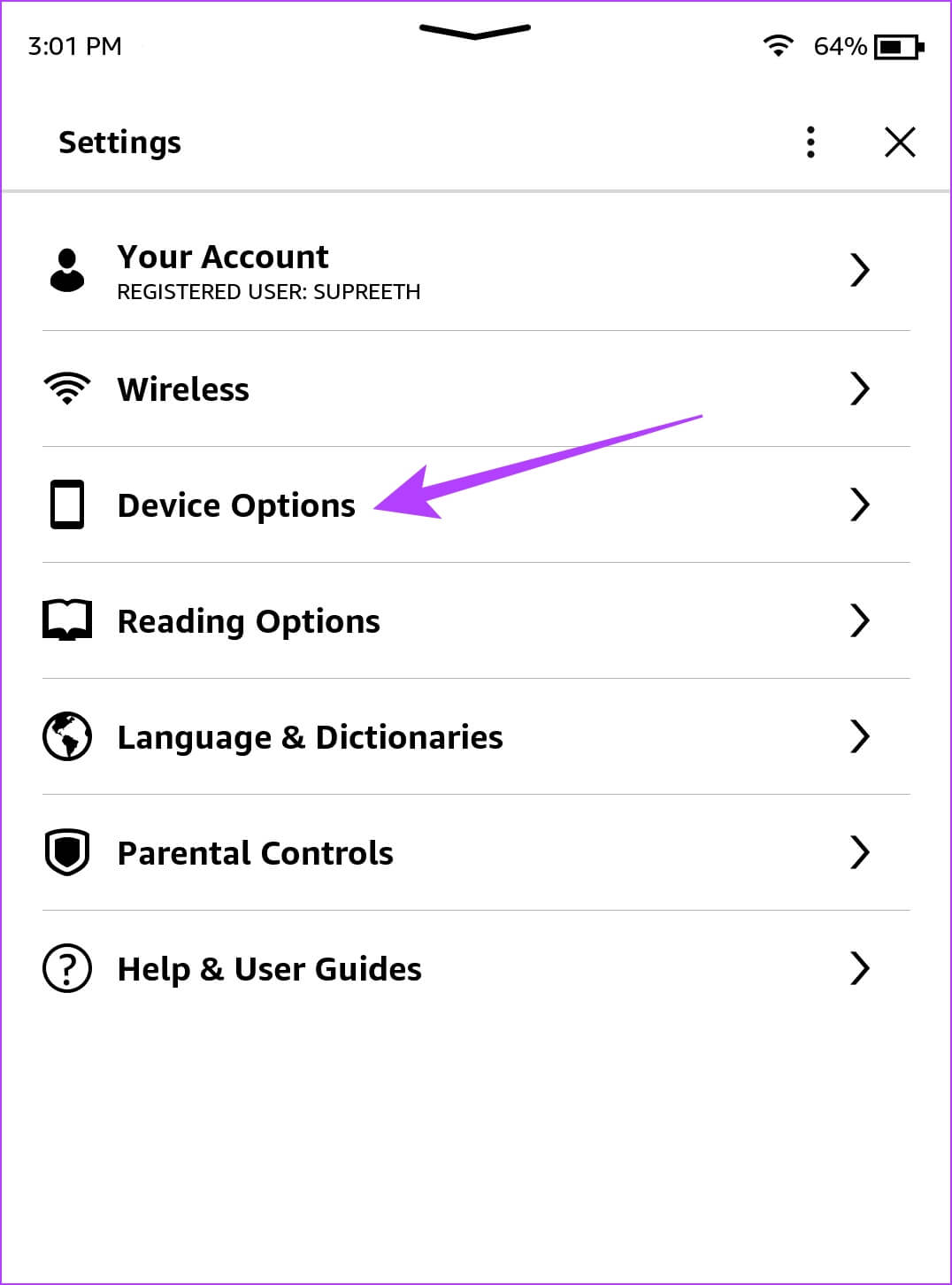
سيؤدي هذا إلى تحديث الجهاز إلى أحدث إصدار من البرنامج الثابت.
إذا لم يكن لديك وصول Wi-Fi على جهاز Kindle الخاص بك أو إذا لم تتمكن من تحديثه باستخدام الطريقة المذكورة أعلاه ، فانتقل إلى الطريقة التالية.
الطريقة 2: تحديث البرنامج يدويًا
الخطوة 1: قم بزيارة صفحة تحديث برنامج Kindle الرسمية من Amazon.
الخطوة 2: بجانب إصدار Kindle Reader ، انقر على “تنزيل تحديث البرنامج”.
ملاحظة: يمكنك التحقق من معلومات جهاز Kindle الخاص بك كما هو موضح في القسم السابق.
الخطوة 3: بمجرد تنزيل ملف التحديث ، انسخ الملف.
الخطوة 4: قم بتوصيل Kindle بجهاز الكمبيوتر / جهاز Mac الخاص بك باستخدام كابل USB والصق ملف التحديث المنسوخ على محرك Kindle. لست بحاجة إلى إضافته إلى أي مجلد محدد ، يمكنك فقط نسخه إلى محرك الأقراص.
الآن ، ارجع إلى قارئ Kindle الخاص بك.
الخطوة 5: اضغط في أي مكان على الشاشة وحدد السهم المتجه لأسفل في الجزء العلوي من الشاشة.
الخطوة 6: اضغط على جميع الإعدادات.
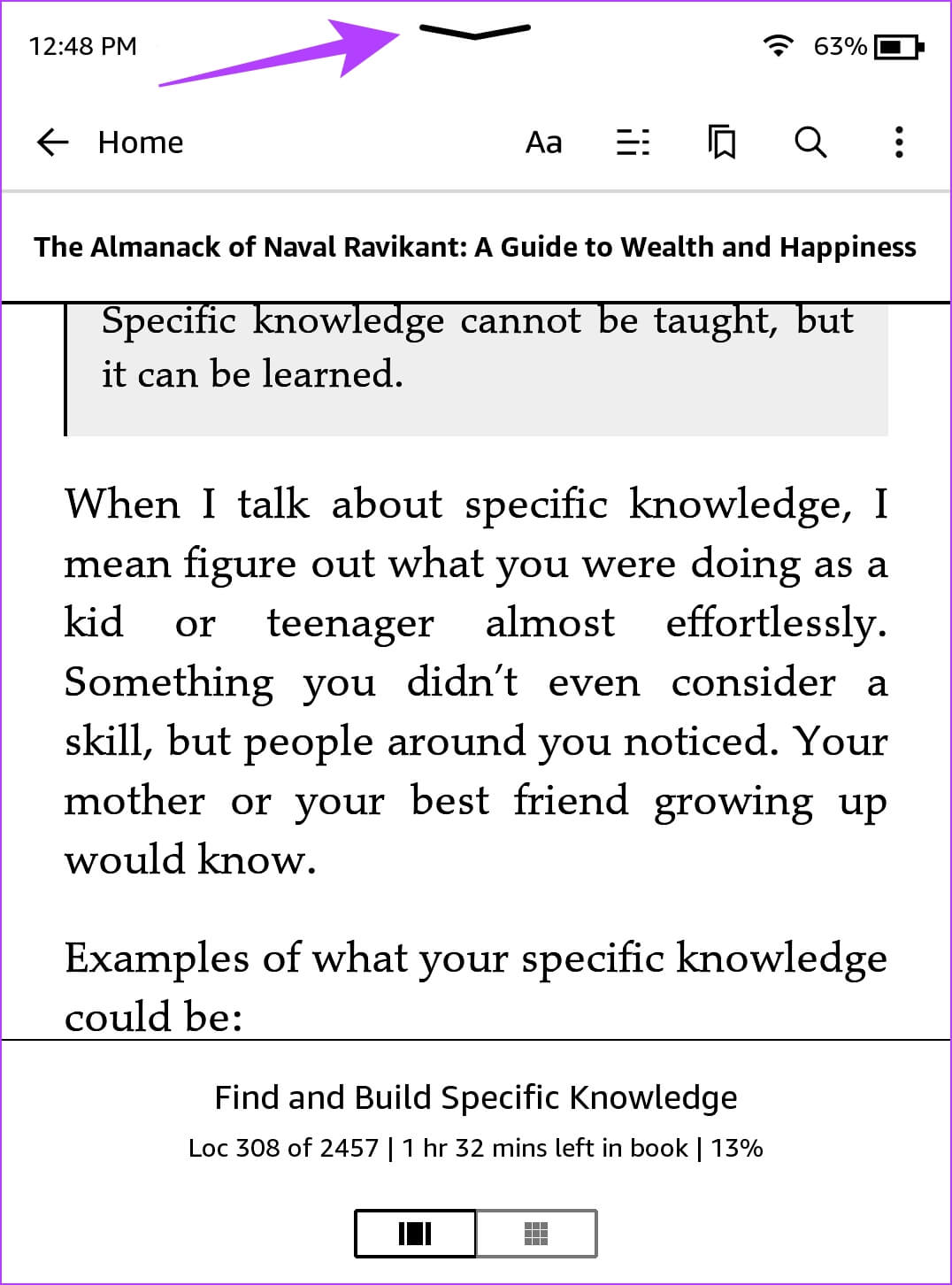
الخطوة 7: اضغط على خيارات الجهاز.
الخطوة 8: اضغط على “تحديث جهاز Kindle”.
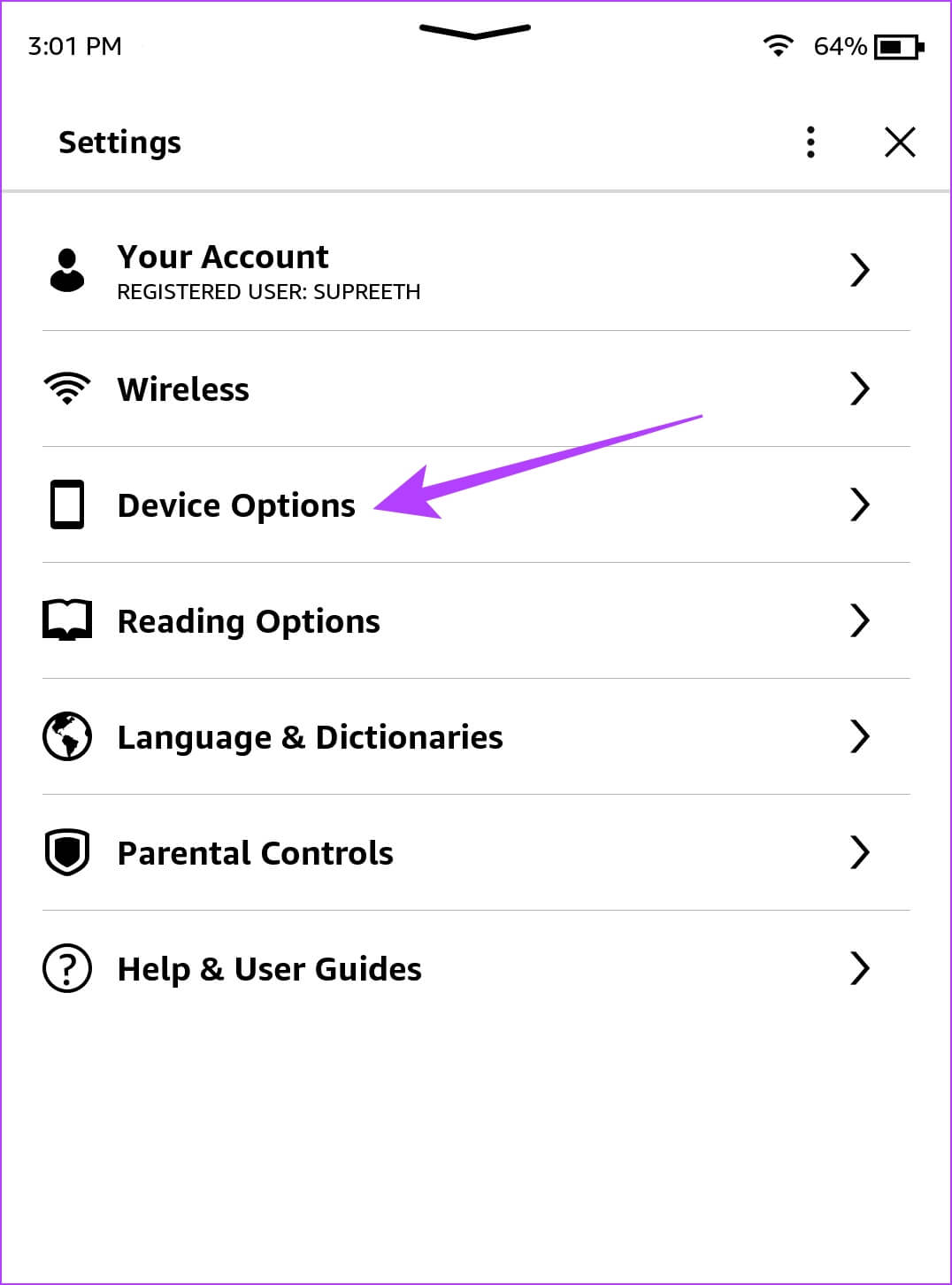
ومع ذلك ، إذا لاحظت أن خيار “تحديث جهاز Kindle” غير نشط ، فانتقل إلى القسم التالي.
قم بتحديث جهاز Kindle Greyed: ماذا يعني ذلك
إذا كان خيار التحديث غير نشط ، فقد يعني أيًا مما يلي:
- أنت تستخدم بالفعل أحدث إصدار من البرنامج.
- الجهاز ليس به اتصال إنترنت نشط ، وهو أمر ضروري لتحديثه.
- قد يكون جهاز Kindle في وضع الطيران. قم بإيقاف تشغيله والاتصال بشبكة Wi-Fi.
وهذا هو كل ما تحتاج إلى معرفته حول كيفية تحديث جهاز Kindle الخاص بك إلى أحدث البرامج الثابتة. إذا كان لديك المزيد من الأسئلة ، يمكنك إلقاء نظرة على قسم الأسئلة الشائعة أدناه.
أسئلة وأجوبة حول تحديث برنامج KINDLE
1. ما هو حجم تحديث برنامج Kindle الثابت؟
كان حجم آخر تحديث قمنا بتنزيله حوالي 200 ميجابايت.
2. هل تعمل تحديثات Kindle على إصلاح مشاكل البطارية؟
إذا كان هناك خطأ في إصدار البرنامج يتسبب في استنزاف البطارية ، فسيقوم Kindle بالتأكيد بإصلاح المشكلة.
3. كم سنة يدوم جهاز Kindle؟
يبلغ العمر الافتراضي لجهاز Kindle ، حيث يعمل على النحو الأمثل ، حوالي 5-6 سنوات.
حدّث جهاز KINDL بسهولة
نأمل أن تساعدك هذه المقالة في الحصول على آخر تحديث لجهاز Kindle. في المرة القادمة التي تواجه فيها مشكلة وترى الكثير من الآخرين يشتكون منها في المنتديات ، يمكنك أن تأمل في تلقي تحديث للبرنامج الثابت. مع قيام Amazon بخطوة كبيرة في تطوير القارئ الإلكتروني باستخدام Kindle Scribe ، من المثير للاهتمام معرفة كيف سيتطور برنامج E-Ink في السنوات القليلة المقبلة!